苹果如何转移微信聊天记录到新手机,随着科技的不断发展,手机已经成为我们生活中不可或缺的一部分,对于许多人来说,微信已经成为了日常沟通的重要方式。当我们换到新手机时,如何将之前的微信聊天记录转移到新手机上却成为了一个令人头疼的问题。特别是对于苹果手机用户来说,这个问题显得更加棘手。苹果手机如何转移微信聊天记录到新手机呢?又该如何导入苹果手机的微信聊天记录呢?接下来我们将为大家详细介绍这个过程。
新手机怎么导入苹果手机微信聊天记录
操作方法:
1.打开iPhone的桌面,在桌面上点击选择微信APP。

2.进入到微信的界面内,点击我选项,然后进入到设置内。
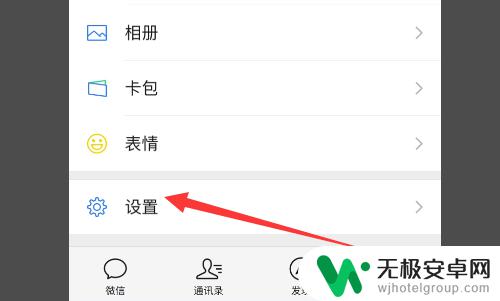
3.然后在设置的主页面里,可以看到其中的通用
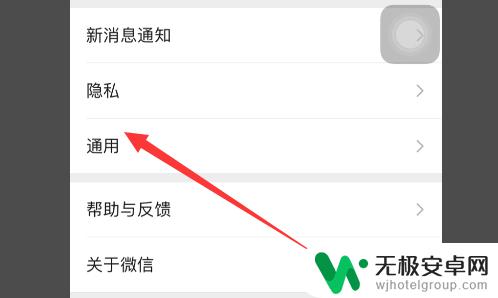
4.然后在通用内,可以看到聊天记录备份与迁移
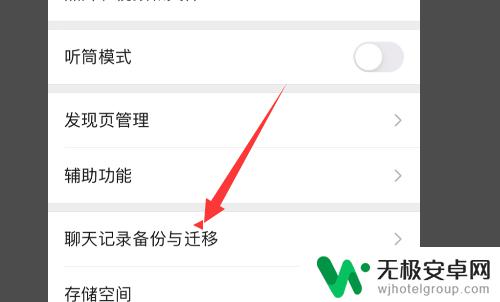
5.然后点击迁移聊天记录到另一台设备选项即可。
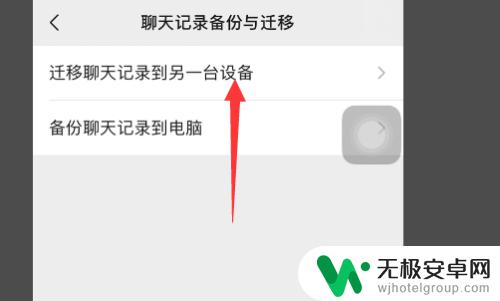
6.然后在聊天记录迁移的界面,选择点击迁移全部聊天记录。然后用另一台设备扫描二维码即可。
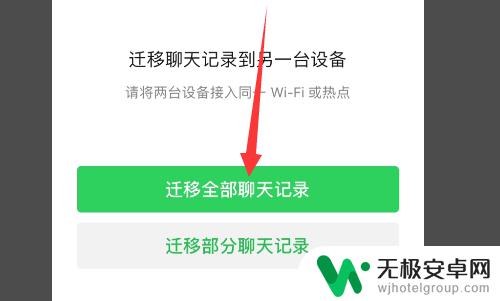
以上是关于如何将微信聊天记录转移到新手机的全部内容,需要的用户可以按照此步骤操作,希望这能对大家有所帮助。










